Instagram ไม่แชร์กับ Facebook? 6 วิธีแก้ไข
เผยแพร่แล้ว: 2022-11-21Facebook ซื้อ Instagram กลับมาในปี 2555 ตั้งแต่นั้นเป็นต้นมา บริษัททำงานอย่างหนักเพื่อรวมแพลตฟอร์มโซเชียลมีเดียทั้งสองเข้าด้วยกัน พวกเขายังคงเป็นแพลตฟอร์มที่แยกจากกัน แต่การโพสต์ข้ามและแบ่งปันเรื่องราวพร้อมกันบน Facebook และ Instagram นั้นเป็นไปได้ เป็นไปได้ที่จะเชื่อมโยงบัญชี Instagram ของคุณกับ Facebook
คุณไม่จำเป็นต้องใช้หลายแอป และคุณไม่จำเป็นต้องคัดลอกและวางโพสต์ของคุณด้วยตนเอง เนื่องจากคุณสามารถเชื่อมโยงบัญชีโซเชียลมีเดียได้ จึงเป็นเรื่องง่ายที่จะโพสต์บนหลายแพลตฟอร์ม แต่บางครั้งลิงก์อาจผิดพลาด และการโพสต์ข้ามกันก็เป็นไปไม่ได้ ในบทความนี้ คุณจะได้เรียนรู้หลายวิธีในการแก้ไขปัญหาและอนุญาตให้ Instagram แชร์กับ Facebook อีกครั้ง
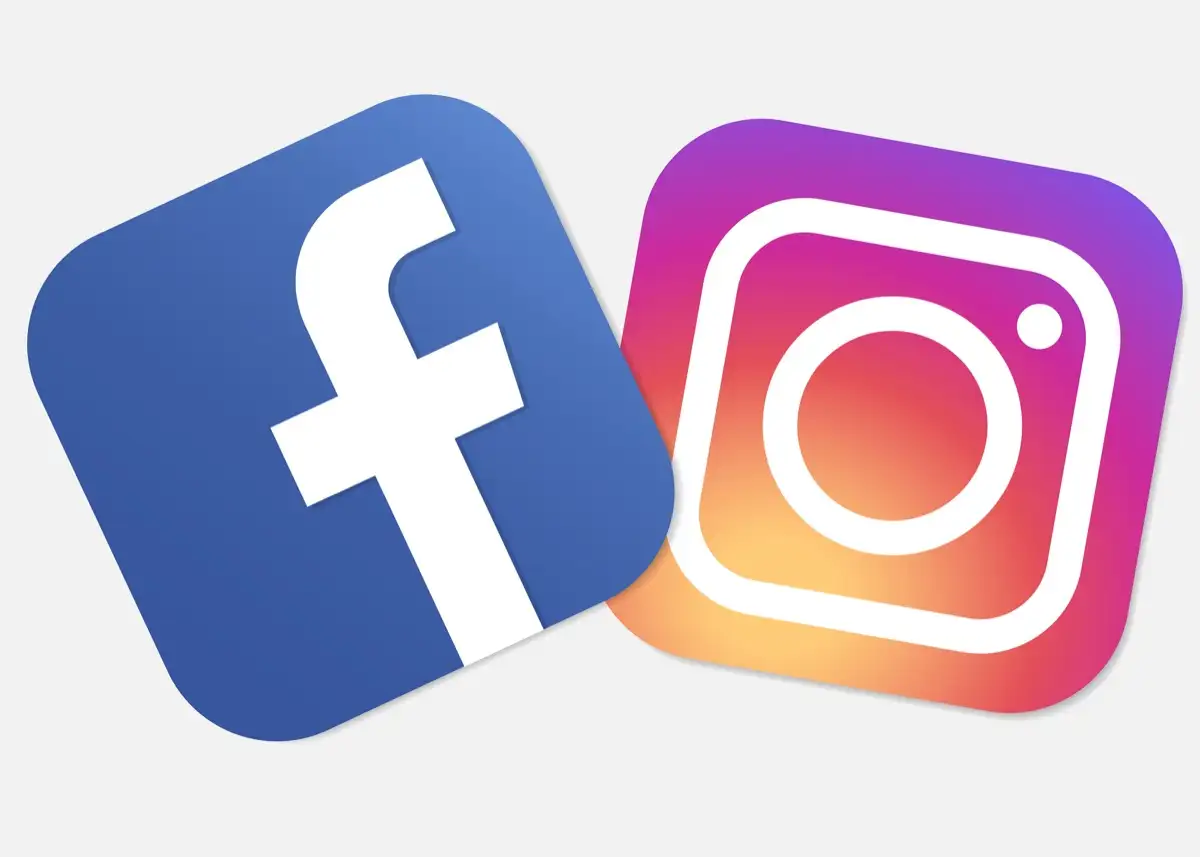
1. ลงชื่อเข้าใช้ Instagram และ Facebook อีกครั้ง
เริ่มจากวิธีแก้ปัญหาที่ง่ายที่สุดในรายการ หากบัญชี Instagram ของคุณไม่ได้แชร์กับ Facebook ก็ไม่ได้หมายความว่าปัญหาจะซับซ้อนเสมอไป วิธีแก้ปัญหาที่ง่ายมักจะเพียงพอที่จะแก้ปัญหาได้ ลองออกจากระบบบัญชี Instagram และ Facebook ของคุณแล้วเข้าสู่ระบบอีกครั้ง นี่คือวิธีการดำเนินการดังกล่าวบนอุปกรณ์ iOS และ Android
1. เปิดแอพ Instagram ของคุณแล้วไปที่โปรไฟล์ของคุณ
2. แตะเมนูแฮมเบอร์เกอร์ที่มุมขวาบนของหน้าจอ
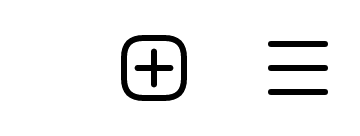
3. เปิด การตั้งค่า
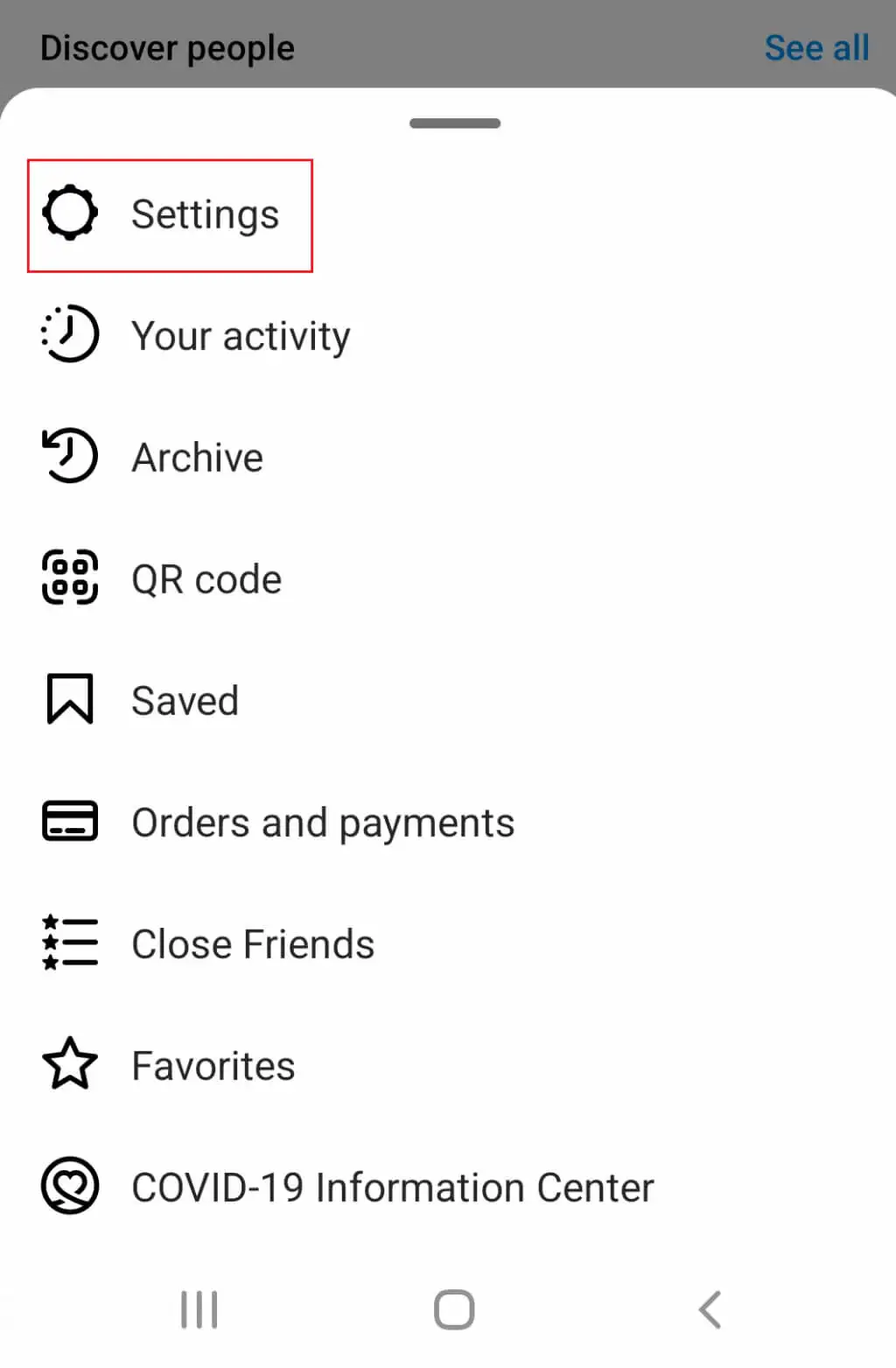
4. เลื่อนลงไปที่ ออกจากระบบ ตัวเลือก.
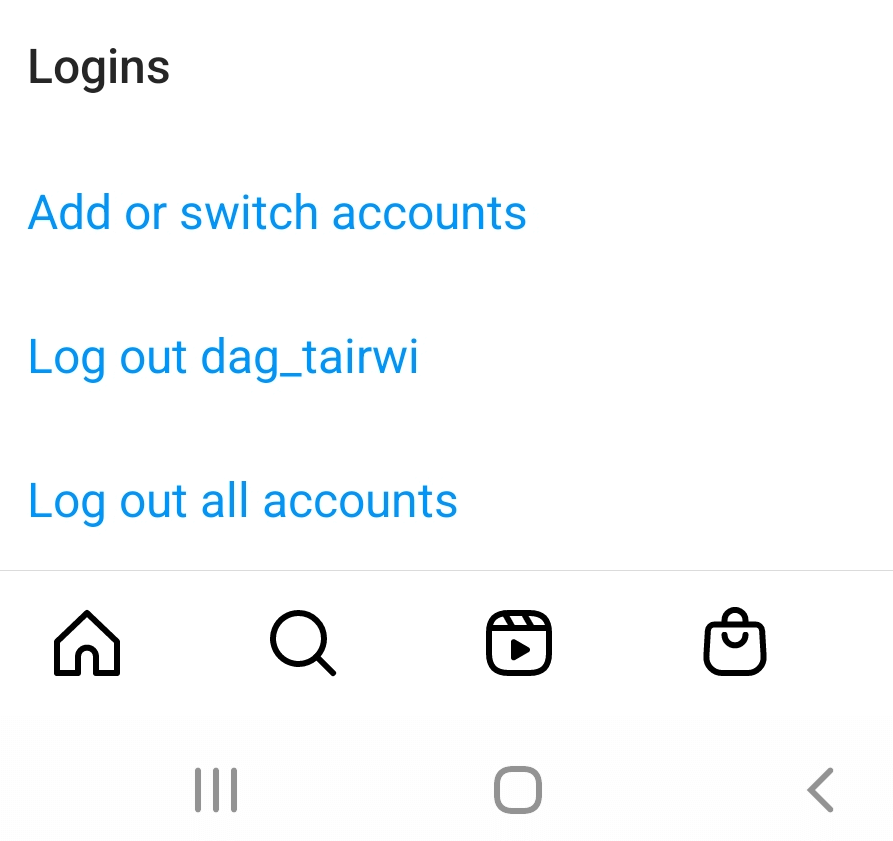
5. การออกจาก Facebook นั้นเหมือนกับการออกจาก Instagram เพียงทำตามขั้นตอนเดียวกันในแอพ Facebook
เมื่อคุณออกจากระบบเรียบร้อยแล้ว ให้เข้าสู่ระบบอีกครั้งและลองแชร์โพสต์ Instagram เพื่อดูว่าวิธีนี้ช่วยแก้ปัญหาของคุณได้หรือไม่ หากคุณประสบปัญหาเนื่องจากคุณลืมรหัสผ่าน Instagram โปรดดูคำแนะนำโดยละเอียดเกี่ยวกับสิ่งที่ต้องทำ
2. ล้างแคชของแอป
แคชคือที่ที่แอพ Instagram หรือ Facebook ของคุณเก็บไฟล์ที่จะช่วยให้ทำงานได้เร็วขึ้นในครั้งถัดไปที่คุณใช้งาน บางครั้งไฟล์เหล่านี้เสียหายและแอปทำงานไม่ถูกต้อง ไฟล์แคชไม่จำเป็นสำหรับแอปที่จะทำงาน แต่มีประโยชน์ จะไม่มีผลกระทบใดๆ หากคุณลบทิ้ง เนื่องจากแอพจะสร้างไฟล์แคชใหม่เพื่อใช้ในอนาคต หากคุณคิดว่านี่อาจเป็นปัญหาหลักของคุณ ให้ลองลบแคชของแอป นี่คือวิธีการทำ
วิธีล้างแคชของแอปบน Android ของคุณ
1. ไปที่การ ตั้งค่า ของโทรศัพท์ แอป.
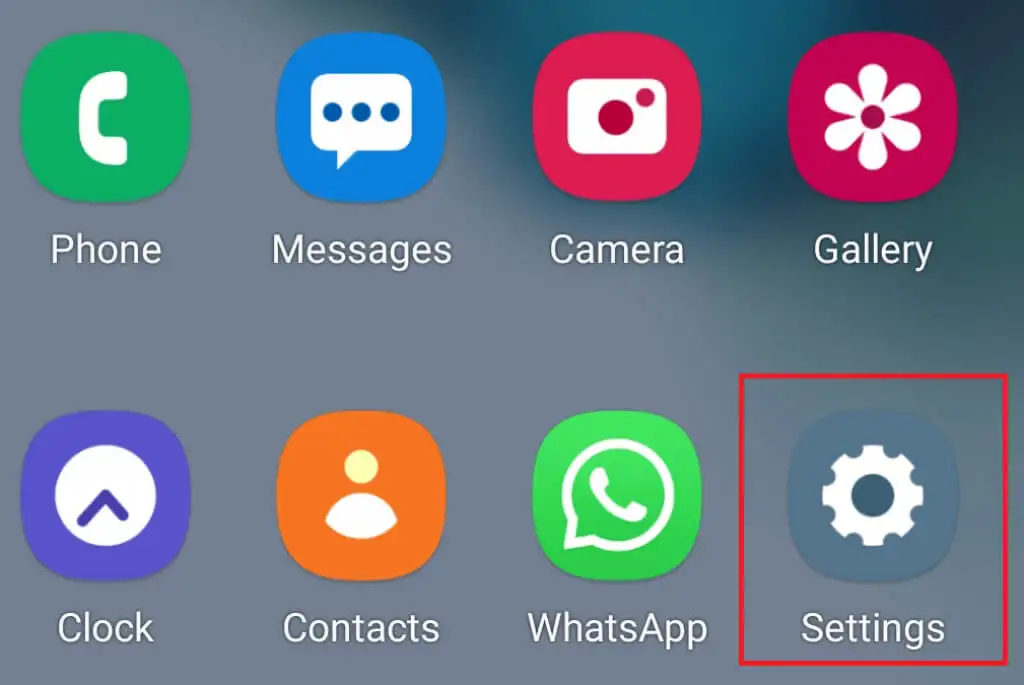
2. ไปที่ แอพ แล้ว จัดการแอ ป ขึ้นอยู่กับอุปกรณ์ Android ที่คุณมี "จัดการแอป" อาจหายไป และคุณจะเห็นรายการแอปที่คุณมีในโทรศัพท์ของคุณแทน ทั้งสองวิธีนี่คือที่ที่คุณควรอยู่
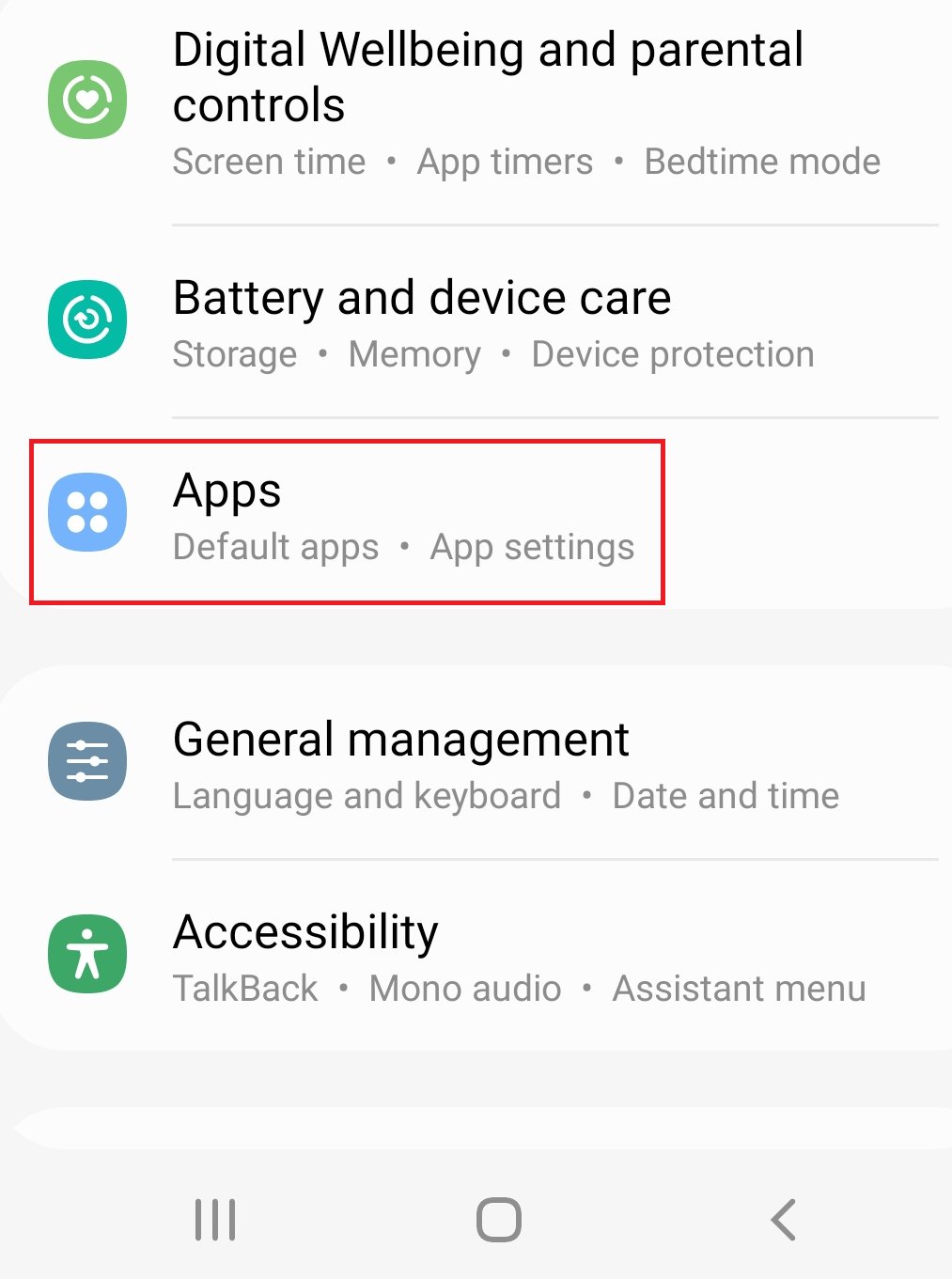
3. ค้นหา Instagram หรือ Facebook ในรายการแอพ แล้วคลิก อีกครั้ง ขึ้นอยู่กับเวอร์ชัน Android ที่คุณมี คุณอาจเห็นตัวเลือก ล้างแคช ในทันที ถ้าไม่มี ให้หา ตัวเลือก Clear Data จากนั้นค้นหา Clear Cache
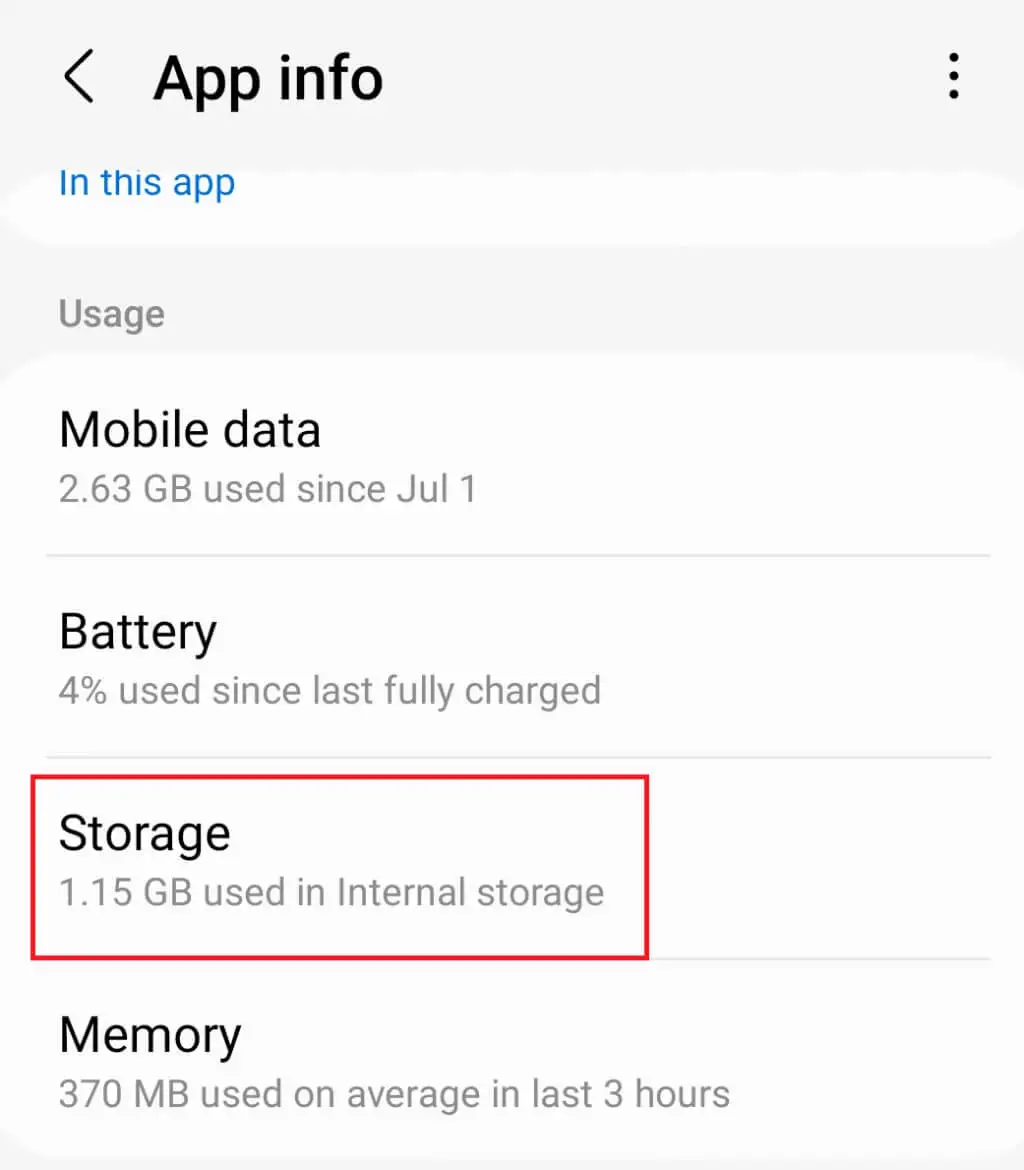
4. โทรศัพท์ Android รุ่นอื่นๆ อาจมีส่วน จัดเก็บข้อมูล ในแอพ เมื่อคุณเข้าสู่ Storage คุณจะมีสองตัวเลือก: Clear Data หรือ Clear Cache แตะตัวเลือกที่สอง
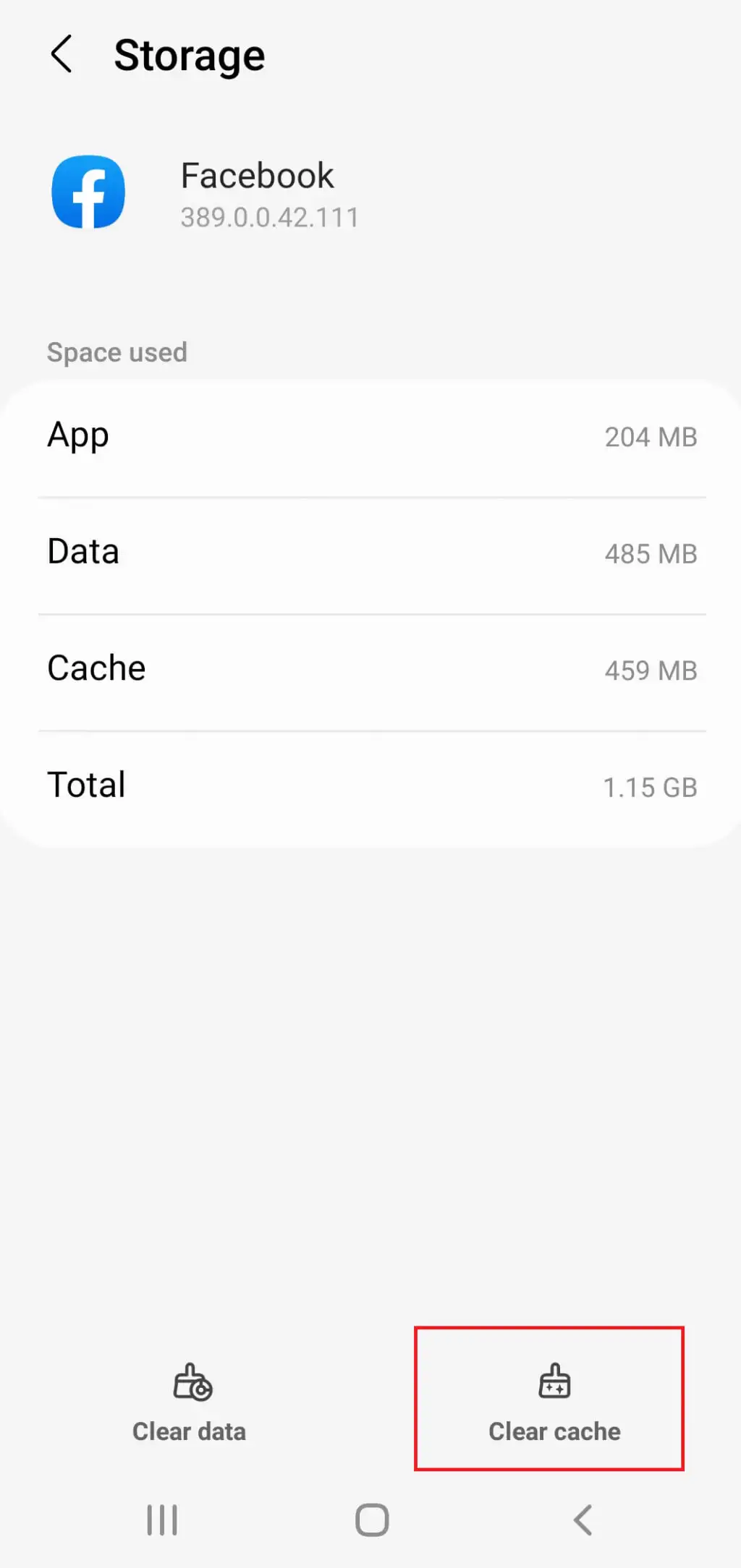
วิธีล้างแคชของแอปบน iPhone ของคุณ
ผู้ใช้ iPhone ไม่มีตัวเลือกในการล้างแคชของแอป คุณจะต้องติดตั้งแอปใหม่ทั้งหมดแทนเพื่อกำจัดไฟล์แคช
1. ไปที่การ ตั้งค่า ของโทรศัพท์แล้วแตะ ทั่วไป
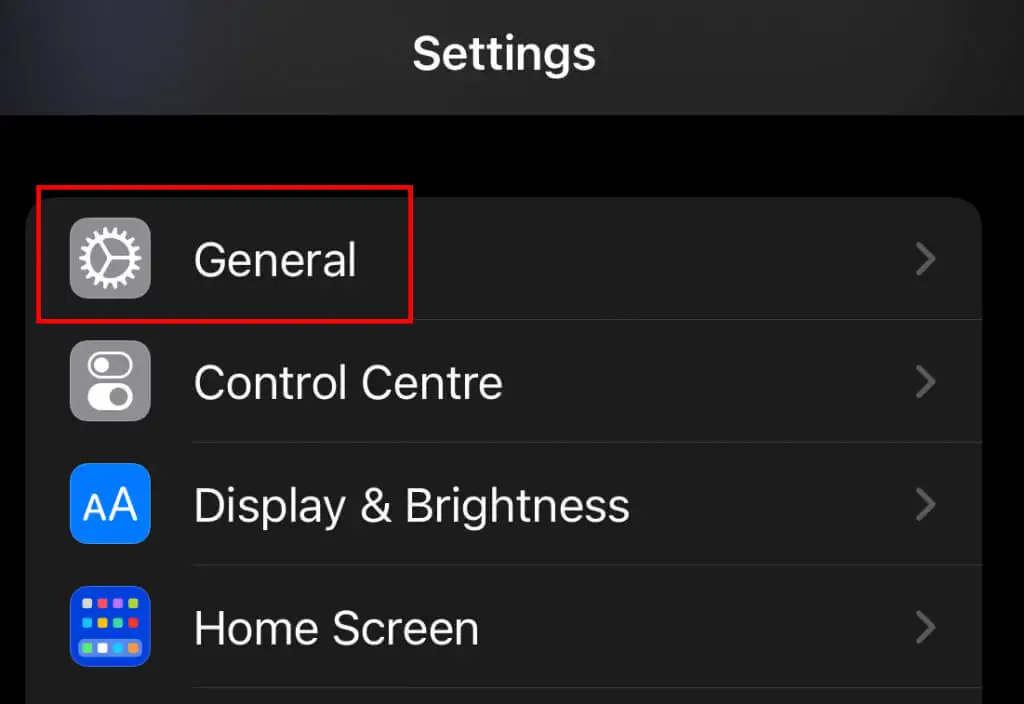
2. เลือกที่ เก็บข้อมูล iPhone และค้นหา Instagram หรือ Facebook ในรายการ
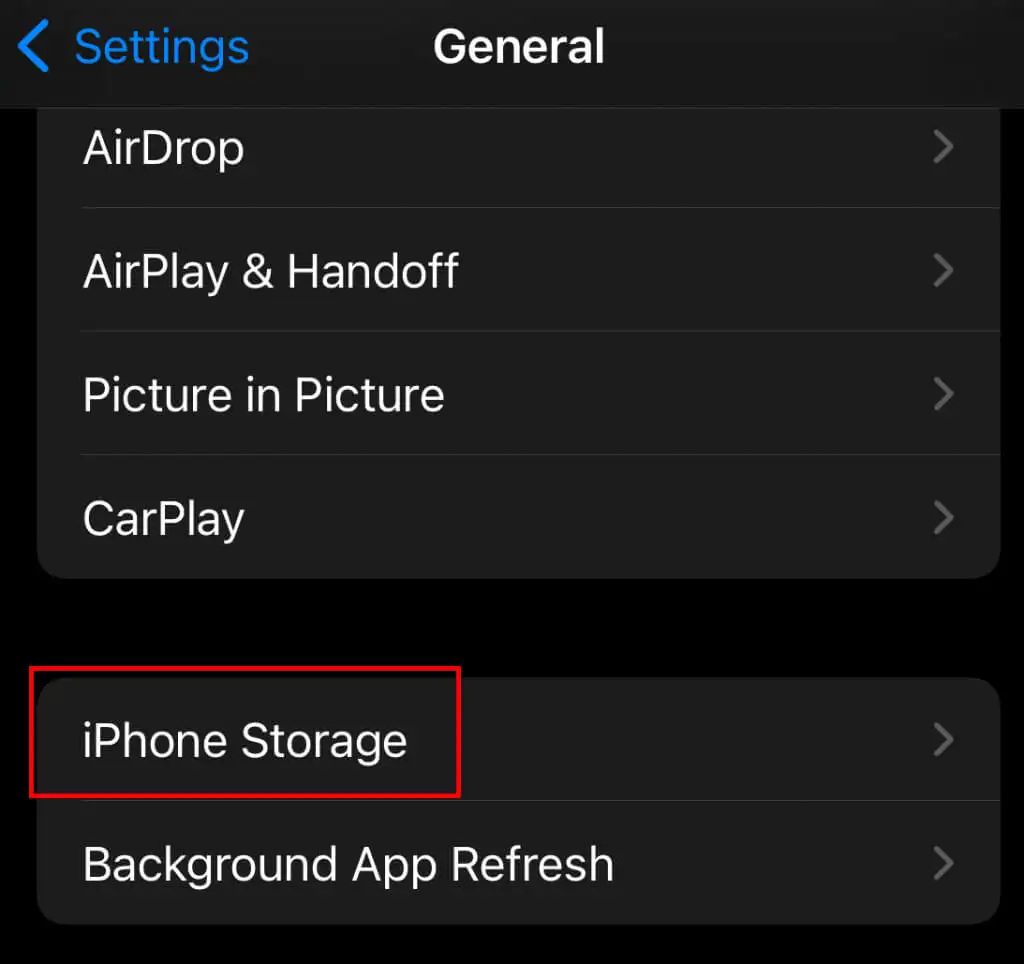
3. แตะแอพแล้วเลือก ลบแอ พ คุณยังสามารถแตะที่ Offload App หากคุณต้องการเก็บข้อมูลใด ๆ จากแอป
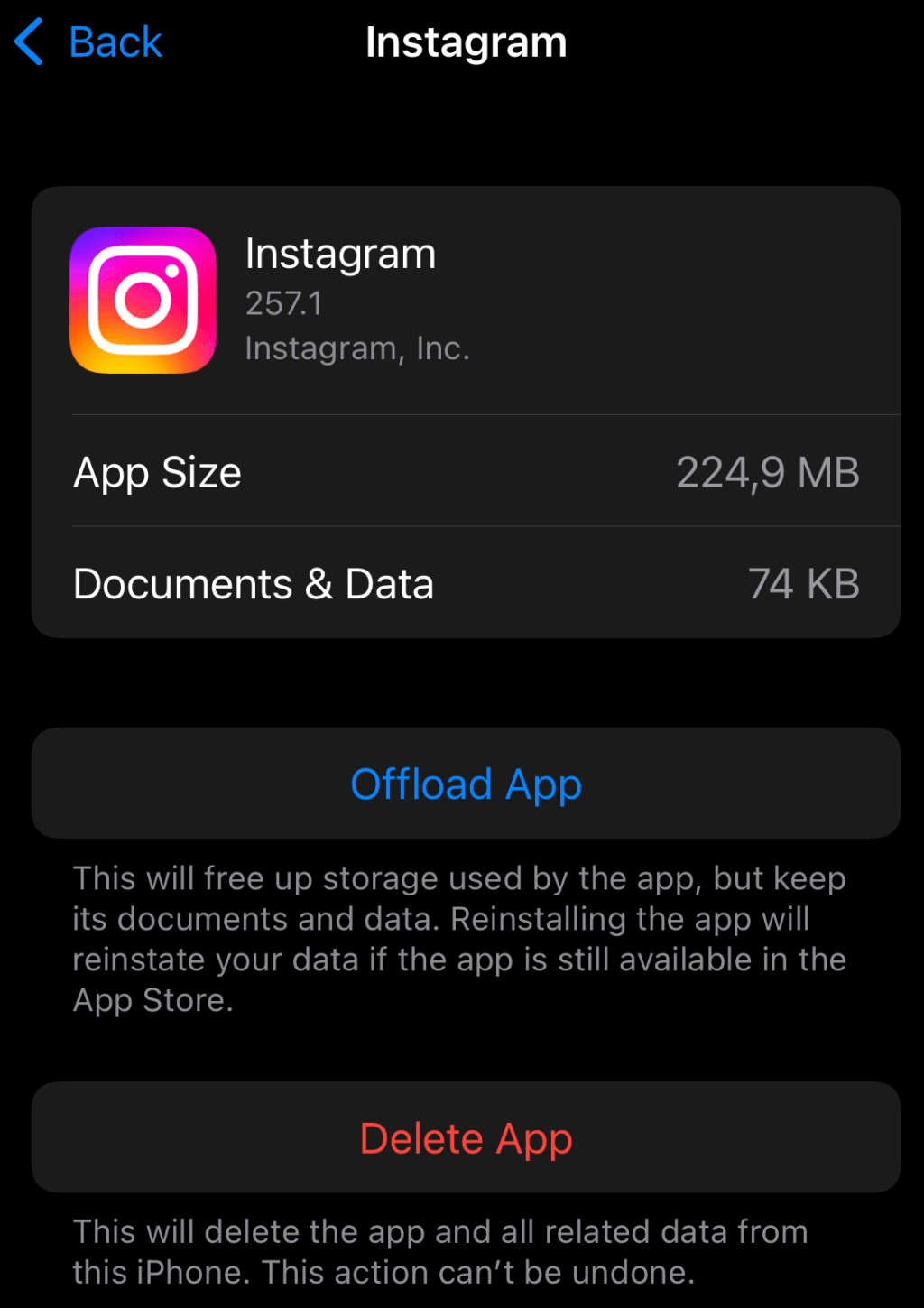
4. ไปที่ Apple Store แล้วติดตั้งแอพอีกครั้ง
ไม่สำคัญว่าคุณจะมีอุปกรณ์ Android หรือ iOS คุณจะต้องทำตามขั้นตอนเหล่านี้เพื่อลบแคชหรือติดตั้งใหม่สำหรับทั้ง Instagram และ Facebook
3. เปลี่ยนรหัสผ่าน Facebook ของคุณ
บางครั้ง Instagram จะไม่แชร์โพสต์ไปยัง Facebook เนื่องจากเซสชันเสียหาย สิ่งนี้เกิดขึ้นเมื่อ Instagram หรือ Facebook ทำงานผิดปกติระหว่างการประมวลผลข้อมูลเมื่อแชร์ เมื่อคุณเปลี่ยนรหัสผ่าน Facebook แอพจะนำคุณออกจากเซสชันอื่นทั้งหมดโดยอัตโนมัติ นี่อาจช่วยแก้ปัญหาของคุณได้

แต่คุณต้องเรียนรู้วิธีเปลี่ยนรหัสผ่าน Facebook ของคุณก่อน
1. เปิดแอพ Facebook บนโทรศัพท์ของคุณแล้วคลิกที่เมนูแฮมเบอร์เกอร์ที่มุมขวาบน อาจมีหรือไม่มีรูปโปรไฟล์ของคุณหลังสามบรรทัด (แฮมเบอร์เกอร์) ขึ้นอยู่กับเวอร์ชันของแอปพลิเคชัน Facebook ที่คุณใช้

2. แตะไอคอนวงล้อเพื่อไปที่ การตั้งค่า
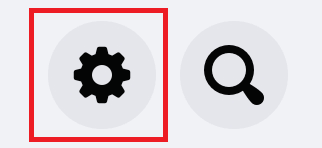
3. ไปที่ ความปลอดภัย เลือก ความปลอดภัย และเข้าสู่ระบบ คุณยังสามารถเลือกที่จะพิมพ์ "ความปลอดภัย" และเข้าสู่ระบบในแถบค้นหาภายในการตั้งค่า
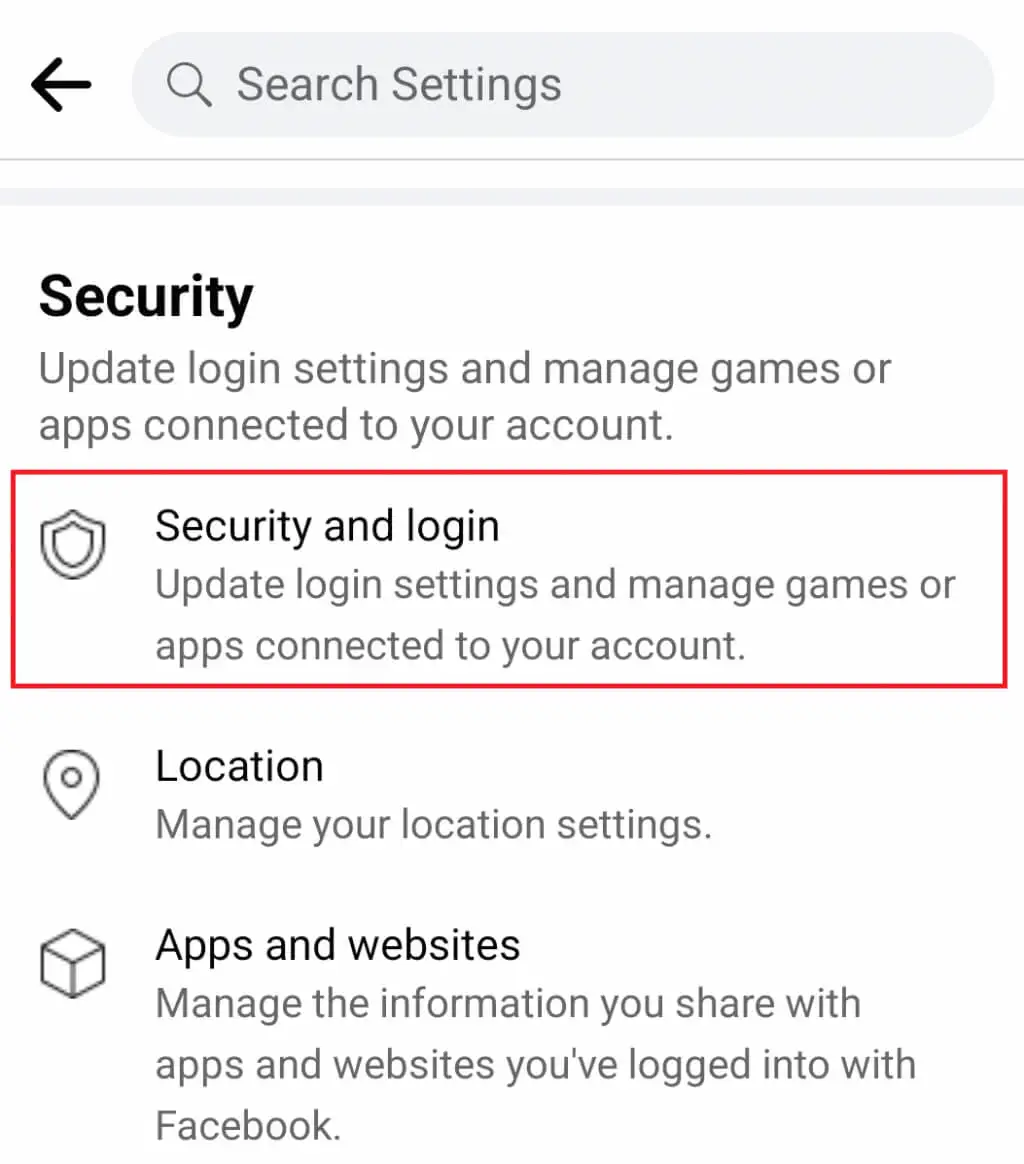
4. ถัดไปค้นหา ส่วน เข้าสู่ระบบ แล้วแตะ เปลี่ยนรหัสผ่าน ควรมีไอคอนรูปกุญแจอยู่ข้างๆ
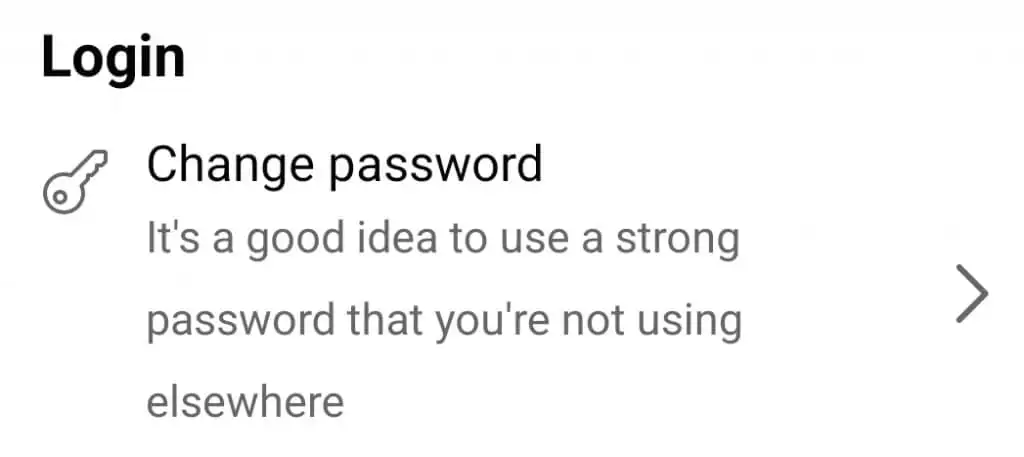
5. คุณจะต้องพิมพ์รหัสผ่านปัจจุบันของคุณในช่องแรก รหัสผ่านใหม่ของคุณในช่องที่สอง และป้อนรหัสผ่านใหม่ในแถบที่สามซ้ำ เพื่อสิ้นสุดกระบวนการ ให้แตะ อัปเดตรหัสผ่าน
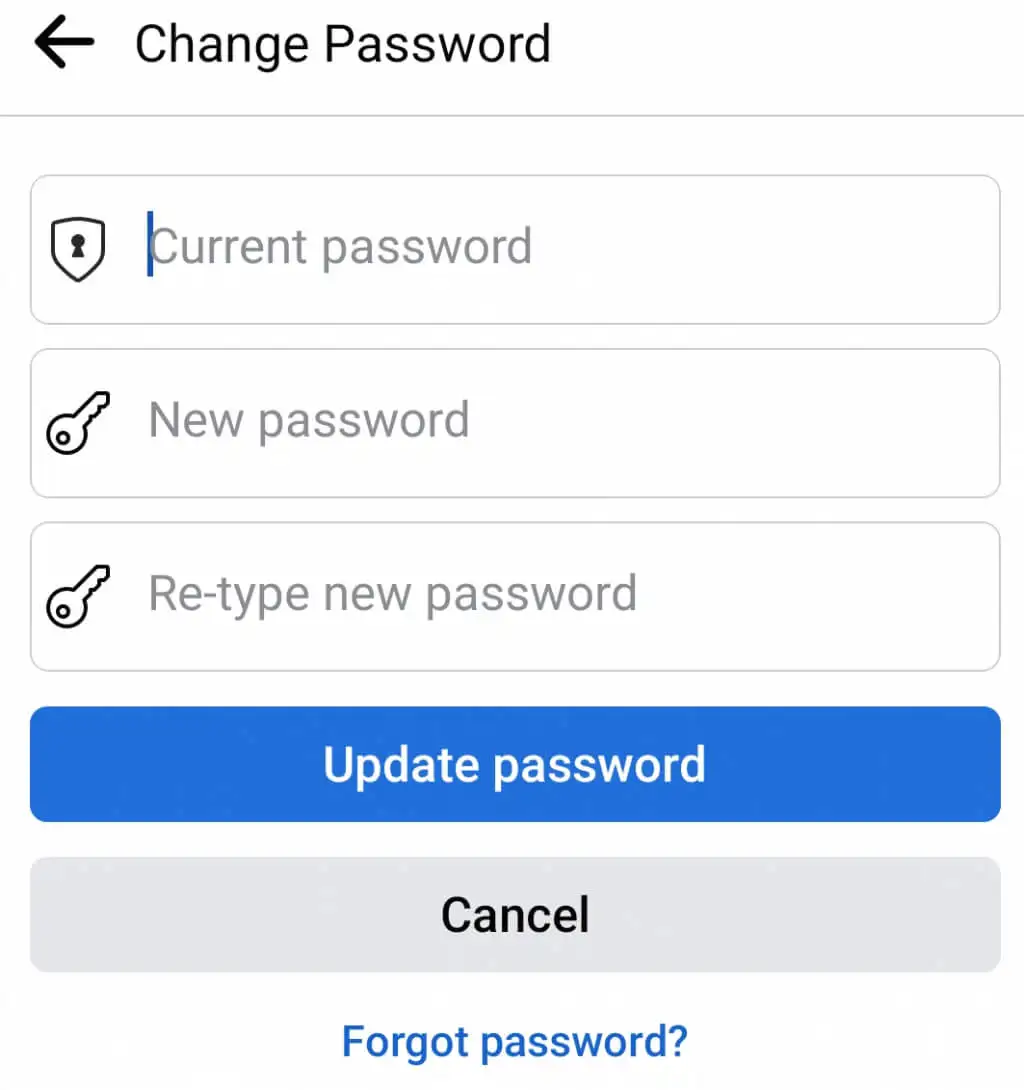
โปรดทราบว่าเมื่อเปลี่ยนรหัสผ่านแล้ว แอพจะนำคุณออกจากระบบ Facebook และคุณจะต้องเข้าสู่ระบบอีกครั้งโดยใช้รหัสผ่านที่สร้างขึ้นใหม่
4. ตรวจสอบลิงก์ระหว่างแพลตฟอร์ม Facebook และ Instagram
ต้องเชื่อมโยงบัญชี Instagram และ Facebook เพื่อให้สามารถแชร์โพสต์จากแพลตฟอร์มหนึ่งไปยังอีกแพลตฟอร์มหนึ่งได้ อย่างไรก็ตาม ข้อบกพร่องสามารถสุ่มทำลายลิงก์นี้ได้
ต่อไปนี้เป็นวิธีตรวจสอบว่าบัญชียังคงเชื่อมโยงอยู่หรือไม่:
1. เปิดแอพ Instagram ของคุณแล้วไปที่โปรไฟล์ของคุณ
2. แตะไอคอนแฮมเบอร์เกอร์เพื่อเข้าสู่ การตั้งค่า
3. ไปที่ บัญชี
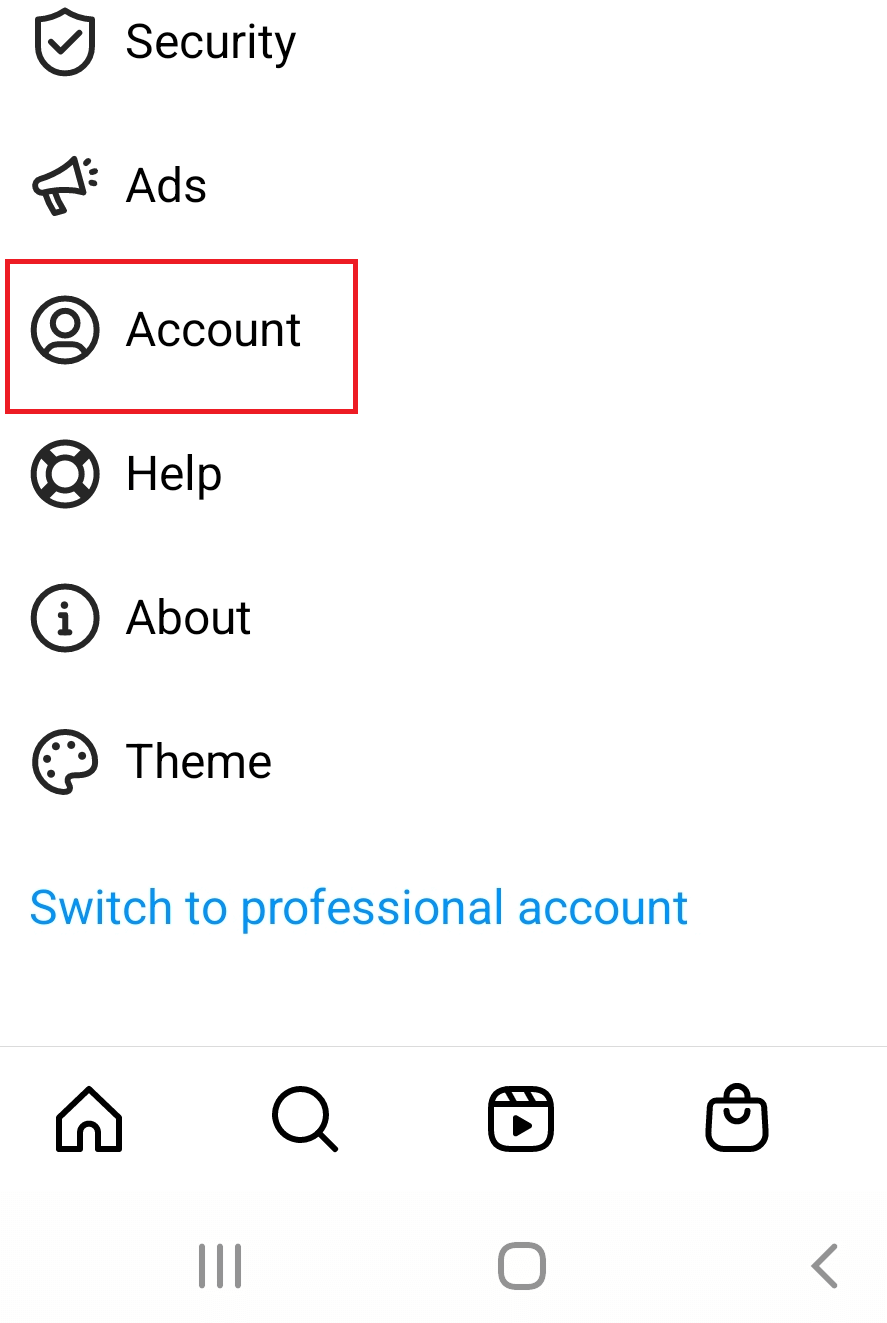
4. แตะที่ การแชร์ไปยังแอปอื่น
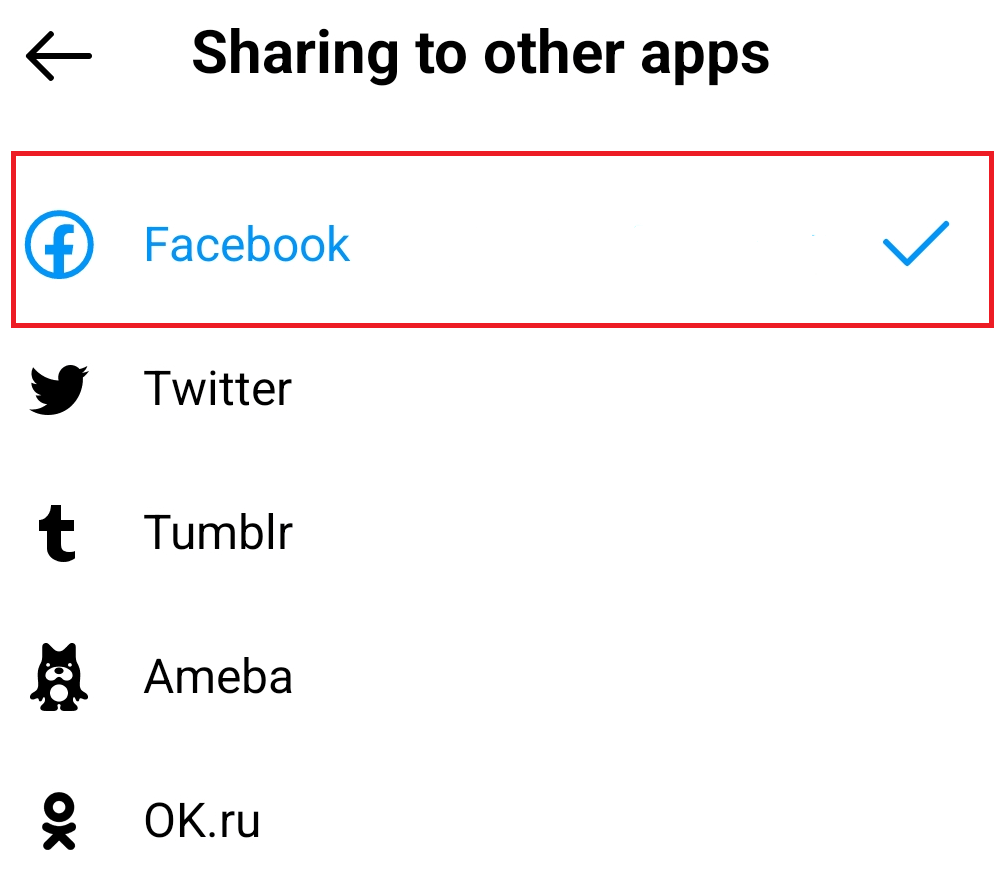
5. จะมีรายการของแพลตฟอร์มโซเชียลที่สามารถเชื่อมโยง Instagram ได้ ค้นหา Facebook และตรวจสอบว่าเป็นสีน้ำเงินและมีเครื่องหมายถูกสีน้ำเงินอยู่ข้างๆ หรือไม่ ซึ่งหมายความว่าบัญชีถูกเชื่อมโยง
5. สร้างลิงก์ระหว่าง Instagram และ Facebook อีกครั้ง
หากคุณตรวจสอบลิงก์ระหว่างบัญชี Instagram และ Facebook ของคุณแล้ว และดูเหมือนว่าปกติดี แต่คุณยังไม่สามารถแชร์โพสต์ได้ อาจเป็นเพราะลิงก์ระหว่างบัญชีนั้นทำงานผิดปกติ สิ่งนี้อาจเกิดขึ้นได้หากคุณเพิ่งเปลี่ยนรหัสผ่านบนแพลตฟอร์มใดแพลตฟอร์มหนึ่ง การเปลี่ยนรหัสผ่านจะนำคุณออกจากระบบแอป แต่แอปอื่นจะเก็บลิงก์ที่มีอยู่กับบัญชีที่ไม่ได้ใช้รหัสผ่านเดิมอีกต่อไป
ซึ่งหมายความว่าหากคุณเปลี่ยน Facebook บัญชีของคุณจะยังคงเชื่อมโยงอยู่ แต่ Facebook จะไม่อนุญาตให้ Instagram เข้ามา ดังนั้นการโพสต์ข้ามสายจึงเป็นไปไม่ได้ ลองสร้างลิงก์ใหม่และดูว่าสามารถแก้ไขปัญหาได้หรือไม่
1. เปิด Instagram และไปที่โปรไฟล์ของคุณ เข้าสู่ การตั้งค่า ผ่านเมนูแฮมเบอร์เกอร์
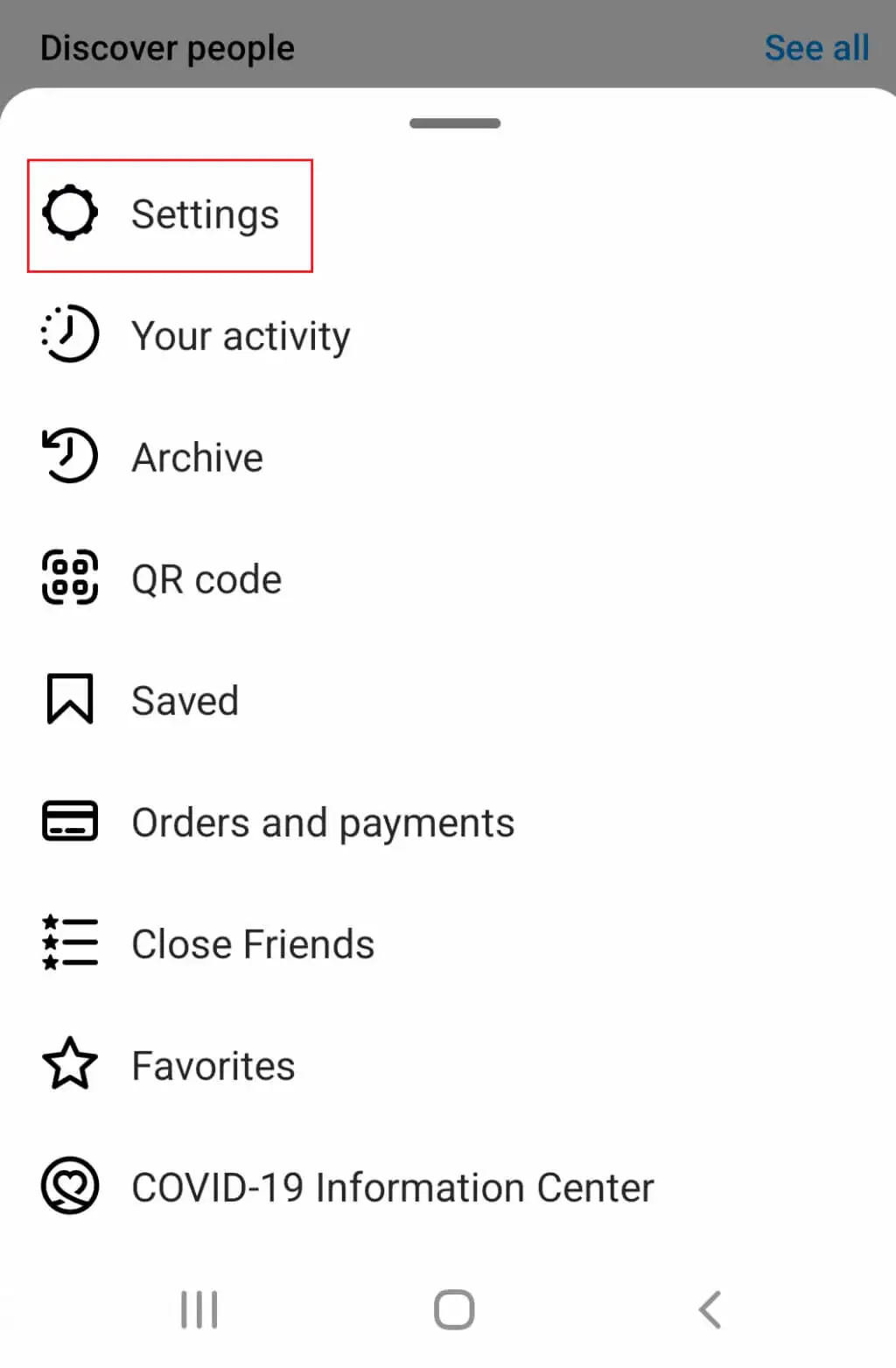
2. ไปที่ บัญชี จากนั้น การแชร์ไปยังแอปอื่น (เหมือนที่คุณทำในหัวข้อที่แล้ว)
3. ค้นหา Facebook ในรายการแล้วแตะเพื่อยกเลิกการเชื่อมโยงบัญชี
4. หากแอพแสดงเหมือนไม่ได้เชื่อมโยง ให้แตะ Facebook แล้วเข้าสู่ระบบโดยใช้ข้อมูลรับรองการเข้าสู่ระบบ Facebook ของคุณ
5. แตะโปรไฟล์ Facebook ที่คุณต้องการเชื่อมต่อกับ Instagram และการเชื่อมโยงระหว่างบัญชีจะเสร็จสิ้น อย่างไรก็ตาม หากคุณไม่เคยเชื่อมโยงบัญชีมาก่อน หน้าต่างป๊อปอัปใหม่จะปรากฏขึ้นโดยระบุว่า เปิดการแชร์บน Facebook หรือไม่ แตะใช่
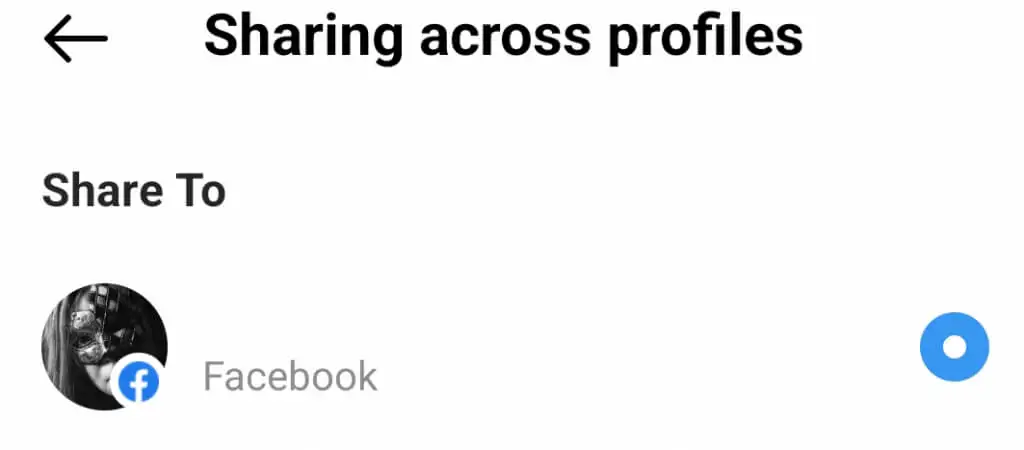
คุณควรทำตามขั้นตอนเหล่านี้ทุกครั้งที่เปลี่ยนรหัสผ่านเป็น Instagram หรือ Facebook การสร้างลิงก์ระหว่างสองบัญชีใหม่จะช่วยให้แพลตฟอร์มทำงานได้อย่างถูกต้อง
6. ลบ Instagram ออกจาก Facebook
นี่เป็นวิธีสุดท้ายในการแก้ไขปัญหา Instagram ของคุณที่ไม่แชร์กับ Facebook คุณควรทำเช่นนี้เฉพาะเมื่อคุณเชื่อว่าไม่มีอะไรจะช่วยได้ การลบ Instagram ออกจาก Facebook จะลบโพสต์ก่อนหน้านี้ทั้งหมดที่คุณแชร์จาก Instagram ไปยัง Facebook
1. เปิดแอพ Facebook แล้วไปที่ การตั้งค่า
2. ไปที่ แอพและเว็บไซต์ ในส่วน ความปลอดภัย
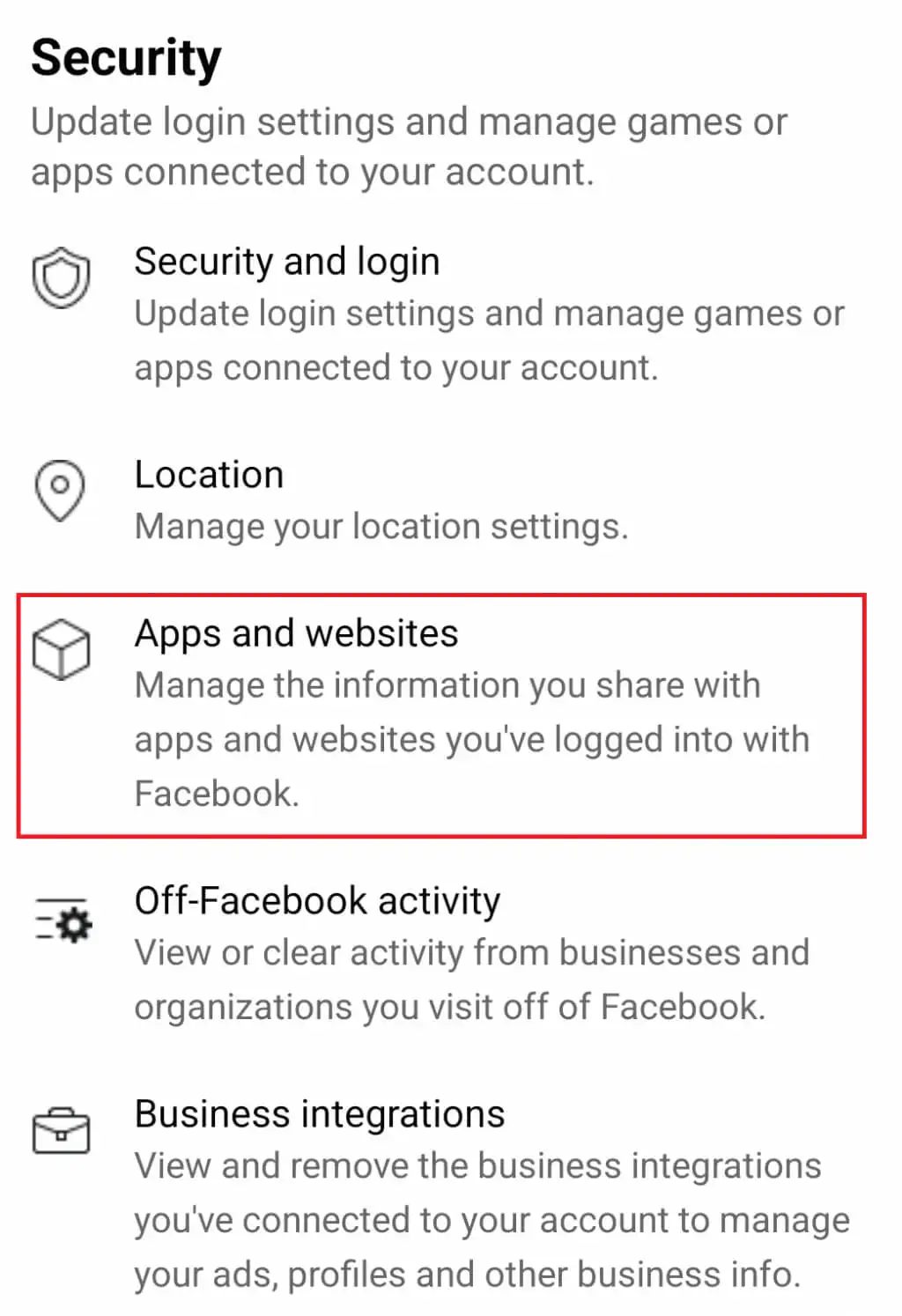
3. ค้นหาเมนูชื่อ เข้าสู่ระบบด้วย Facebook นี่คือที่ที่คุณจะพบรายการแอพและเว็บไซต์ที่คุณลงชื่อเข้าใช้ด้วยบัญชี Facebook ของคุณ โปรดทราบว่าโทรศัพท์ Android บางรุ่นจะไม่มีสิ่งนี้ แต่จะแสดงแอพและเว็บไซต์ที่คุณเชื่อมต่อผ่าน Facebook โดยอัตโนมัติ หาก Instagram อยู่ในรายการนั้น ให้ลบออก
ตอนนี้คุณจะต้องเชื่อมโยงบัญชีอีกครั้งโดยใช้วิธีการก่อนหน้านี้
หากปัญหายังคงอยู่ คุณจะไม่มีทางเลือกอื่นนอกจากติดต่อฝ่ายสนับสนุนลูกค้า ทำกับทั้งสองแอพผ่านศูนย์ช่วยเหลือซึ่งสามารถพบได้ง่ายทางออนไลน์
